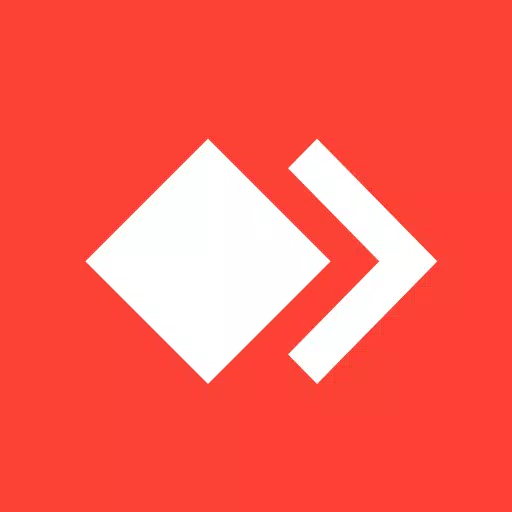I -access ang mga remote na computer anumang oras, kahit saan. Mabilis, ligtas, at katugma sa lahat ng mga operating system at aparato.
Anydesk: Napakahusay na Remote Access Software. Kumonekta nang walang putol sa mga malalayong aparato, nasa susunod na opisina ka o sa buong mundo. Itinayo para sa seguridad at pagiging maaasahan, nagsisilbi si AnyDesk sa parehong mga propesyonal sa IT at mga gumagamit ng bahay.
Ang AnyDesk ay libre para sa personal na paggamit at walang ad. Para sa komersyal na paggamit, mangyaring bisitahin ang: https://anydesk.com/en/order
Mula sa suporta ng IT hanggang sa malayong pag -aaral ng trabaho at distansya, ang AnyDesk ay nagbibigay ng ligtas at mahusay na mga solusyon sa remote na desktop.
Mga tampok na AnyDesk:
- File Transfer
- Remote printing
- Wake-on-Lan
- Koneksyon ng VPN
- At marami pa!
Ang pag -andar ng VPN ng AnyDesk ay nagtatatag ng isang ligtas na pribadong network sa pagitan ng pagkonekta at malayong mga computer. Mangyaring tandaan: Ang pag -access sa mga aparato sa lokal na network ng kliyente (o kabaligtaran) ay hindi posible. Gayunpaman, sa sandaling naitatag ang isang koneksyon sa VPN, maaari mong magamit:
- SSH: I -access ang remote na aparato sa pamamagitan ng SSH.
- Gaming: Maglaro ng LAN Multiplayer na laro sa internet.
Para sa isang kumpletong pangkalahatang -ideya ng tampok, tingnan ang: https://anydesk.com/en/features
Kailangan mo ng karagdagang impormasyon? Suriin ang aming Help Center: https://support.anydesk.com/knowledge/features
Bakit pumili ng anydesk?
- Higit na mahusay na pagganap
- Kakayahan ng Cross-Platform (Lahat ng Mga Operating System at Device)
- Pag-encrypt ng antas ng bangko
- Mataas na rate ng frame, mababang latency
- Cloud o On-Premise Deployment
I -download ang anydesk para sa iyong platform: https://anydesk.com/en/downloads
Mabilis na pagsisimula:
- I -install at buksan ang anydesk sa parehong mga computer.
- Ipasok ang AnyDesk ID na ipinapakita sa remote na computer.
- Pahintulutan ang kahilingan sa pag -access sa remote na computer.
- Nakakonekta ka! Kontrolin ang remote na computer.
Mga Katanungan? Makipag -ugnay sa amin: https://anydesk.com/en/contact